Tiết 65 - Bài tập thực hành10 (tiếp) Sử dụng trình duyệt internet explorer + Tiết 66 - Bài tập thực hành 11: Thư điện tử và máy tìm kiếm thông tin
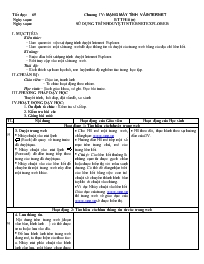
I. MỤC TIÊU:
Kiến thức:
– Làm quen với việc sử dụng trình duyệt Internet Explorer.
– Làm quen với một số trang web để đọc thông tin và duyệt các trang web bằng các địa chỉ liên kết.
Kĩ năng:
– Bước đầu biết sử dụng trình duyệt Internet Explorer.
– Biết truy cập vào một số trang web.
Thái độ:
– Kích thích sự ham học hỏi, ren luyện thái độ nghiêm túc trong học tập.
II. CHUẨN BỊ:
Giáo viên: – Giáo án, tranh ảnh
– Tổ chức hoạt động theo nhóm.
Học sinh: – Sách giáo khoa, vở ghi. Đọc bài trước.
III. PHƯƠNG PHÁP DẠY HỌC
Thuyết trình, hỏi đáp, đặt vấn đề, so sánh
IV. HOẠT ĐỘNG DẠY HỌC:
1. Ổn định tổ chức: Kiểm tra sĩ số lớp.
2. Kiểm tra bài cũ:
3. Giảng bài mới:
Bạn đang xem tài liệu "Tiết 65 - Bài tập thực hành10 (tiếp) Sử dụng trình duyệt internet explorer + Tiết 66 - Bài tập thực hành 11: Thư điện tử và máy tìm kiếm thông tin", để tải tài liệu gốc về máy bạn click vào nút DOWNLOAD ở trên
Tiết dạy: 65 Chương IV: MẠNG MÁY TÍNH VÀ INTERNET Ngày soạn: BTTH 10 (tt) Ngày soạn: SỬ DỤNG TRÌNH DUYỆT INTERNET EXPLORER I. MỤC TIÊU: Kiến thức: – Làm quen với việc sử dụng trình duyệt Internet Explorer. – Làm quen với một số trang web để đọc thông tin và duyệt các trang web bằng các địa chỉ liên kết. Kĩ năng: – Bước đầu biết sử dụng trình duyệt Internet Explorer. – Biết truy cập vào một số trang web. Thái độ: – Kích thích sự ham học hỏi, ren luyện thái độ nghiêm túc trong học tập. II. CHUẨN BỊ: Giáo viên: – Giáo án, tranh ảnh – Tổ chức hoạt động theo nhóm. Học sinh: – Sách giáo khoa, vở ghi. Đọc bài trước. III. PHƯƠNG PHÁP DẠY HỌC Thuyết trình, hỏi đáp, đặt vấn đề, so sánh IV. HOẠT ĐỘNG DẠY HỌC: 1. Ổn định tổ chức: Kiểm tra sĩ số lớp. 2. Kiểm tra bài cũ: 3. Giảng bài mới: TL Nội dung Hoạt động của Giáo viên Hoạt động của Học sinh Hoạt động 1: Tìm hiểu cách duyệt trang web 15 3. Duyệt trang web · Nháy chuột vào nút lệnh (Back) để quay về trang trước đã duyệt qua. · Nháy chuột vào nút lệnh (Forward) để đến trang tiếp theo trong các trang đã duyệt qua. · Nháy chuột vào các liên kết để chuyển từ một trang web này đến một trang web khác. · Cho HS mở một trang web, chẳng hạn: www.vnn.vn · Hướng dẫn HS mở tiếp một số mục trên trang chủ, mở các trang liên kết. · Chú ý: Các liên kết thường là những cụm từ được gạch chân hoặc được hiển thị với màu xanh dương. Có thể dễ dàng nhận biết các liên kết bằng việc con trỏ chuột sẽ chuyển thành hình bàn tay khi di chuột vào chúng. · Ví dụ: Nháy chuột vào liên kết Giáo dục của trang www.vnn.vn thì trang web về giáo dục của www.vnn.vn sẽ được hiển thị. · HS theo dõi, thực hành theo sự hướng dẫn của GV. Hoạt động 2: Tìm hiểu cách lưu thông tin từ các trang web 25 4. Lưu thông tin. Nội dung trên trang web (đoạn văn bản, hình ảnh ) có thể được in ra hoặc lưu vào đĩa. · Để lưu hình ảnh trên trang web đang mở, ta thực hiện các thao tác: a. Nháy nút phải chuột vào hình ảnh cần lưu, một bảng chọn được mở ra. b. Nháy chuột vào mục Save Picture As khi đó Windows sẽ hiển thị hộp thoại để ta lựa chọn vị trí lưu ảnh. · Để lưu tất cả các thông tin trên trang web hiện thời, ta thực hiện các thao tác: a. Chọn lệnh File ® Save As b. Đặt tên tệp và chọn vị trí lưu tệp trong hộp thoại được mở ra. c. Nháy chuột vào nút Save để hoàn tất việc lưu trữ. · Để in thông tin trên trang web hiện thời, ta chọn lệnh File ® Print . Khi đó Windows sẽ hiển thị hộp thoại cho phép ta tiến hành in. · Tải (download) tệp từ Internet: Nháy chuột vào một số nút liên kết để tải tệp từ máy chủ web về (các liên kết này thường có dạng: Download, Click here to download, Download now hoặc tên tệp .) · Ví dụ: truy cập trang web nháy chuột vào liên kết “ phần mềm miễn phí” rồi nháy vào tên một phần mềm miễn phí để tải về. Hoạt động 3: Củng cố 5 Nhấn mạnh: – Cách lưu thông tin từ các trang web 4. BÀI TẬP VỀ NHÀ: – Chuẩn bị trước bài : “ BTTH 11” V. RÚT KINH NGHIỆM, BỔ SUNG: Ngày soạn: Chương IV: MẠNG MÁY TÍNH VÀ INTERNET Tiết dạy: 66 BTTH 11 Tuần: 33 THƯ ĐIỆN TỬ VÀ MÁY TÌM KIẾM THÔNG TIN I. MỤC TIÊU: Kiến thức: – Nắm được một số dịch vụ của Internet về thư điện tử và tìm kiếm thông tin. Kĩ năng: – Biết đăng ký một hộp thư điện tử mới. – Xem, soạn và gửi thư điện tử – Tìm kiếm thông tin đơn giản nhờ máy tìm kiếm thông tin. Thái độ: – Kích thích tinh thần học hỏi và có thái độ đúng đắn khi sử dụng Internet. II. CHUẨN BỊ: Giáo viên: – Giáo án, tranh ảnh – Tổ chức hoạt động theo nhóm. Học sinh: – Sách giáo khoa, vở ghi. Đọc bài trước. III. PHƯƠNG PHÁP DẠY HỌC Thuyết trình, hỏi đáp, đặt vấn đề, so sánh IV. HOẠT ĐỘNG DẠY HỌC: 1. Ổn định tổ chức: Kiểm tra sĩ số lớp. 2. Kiểm tra bài cũ: 3. Giảng bài mới: TL Nội dung Hoạt động của Giáo viên Hoạt động của Học sinh Hoạt động 1: Hướng dẫn đăng kí hộp thư điện tử 15 1. Thư điện tử a. Đăng kí hộp thư: a1. Mở trang web a2. Nháy chuột vào nút Đăng ký ngay để mở trang web đăng kí hộp thư mới. a3: Khai báo các thông tin cần thiết vào mẫu đăng kí như tên truy cập, mật khẩu, a4: Theo các chỉ dẫn tiếp để hoàn thành việc đăng kí hộp thư. · GV hướng dẫn thực hiện việc đăng kí hộp thư trên website của Yahoo Việt Nam thông qua địachỉ: · Sau khi hoàn thành đăng kí hộp thư, cần phải nhớ tên truy cập và mật khẩu để có thể đăng nhập vào hộp thư. Hộp thư sẽ được tạo trên máy chủ của nhà cung cấp dịch vụ. · Cho HS thực hành đăng kí hộp thư điện tử. · HS theo dõi, ghi chép. · HS thực hành theo sự hướng dẫn của GV Hoạt động 2: Hướng dẫn cách đăng nhập và sử dụng hộp thư 25 b. Đăng nhập hộp thư: b1: Mở lại trang chủ của website thư điện tử ( b2: Gõ tên truy cập và mật khẩu. b3: Nháy chuột vào nút Đăng nhập để mở hộp thư. · Để sử dụng được hộp thư phải đăng nhập hộp thư c. Sử dụng hộp thư: Có thể thực hiện những thao tác sau: · Đọc thư: – Nháy chuột vào nút Hộp thư để soạn một thư mới. – Nháy chuột vào phần chủ đề của thư muốn đọc. · Soạn thư và gửi thư: – Nháy chuột vào nút Soạn thư để soạn một thư mới. – Gõ địa chỉ người nhận vào ô Người nhận. – Soạn nội dung thư. – Nháy chuột vào nút Gửi để gửi thư. · Đóng hộp thư: Nháy chuột vào nút Đăng xuất để kết thúc khi không làm việc với hộp thư nữa. · Chú ý: Có thể tải các thông tin trong hộp thư về máy cá nhân để lưu tương tự như lưu thông tin trên trang web. · Một số thành phần cơ bản của thư điện tử: – Địa chỉ người nhận (To); – Địa chỉ người gửi (From); – Chủ đề (Subject); – Ngày tháng gửi (Date); – Nội dung thư (Main Body); – Tệp gắn kèm (Attachments); – Gửi một bản sao đến địa chỉ khác (CC) · Cho HS thực hành đăng nhập và sử dụng hộp thư · HS thực hành theo sự hướng dẫn của GV Hoạt động 3: Củng cố 5 – Nhấn mạnh các thao tác đăng kí hộp thư, đăng nhập hôp thư. – Cho các nhóm thảo luận và trình bày cách thực hiện. 4. BÀI TẬP VỀ NHÀ: – Luyện tập thêm cách đăng kí hộp thư, đăng nhập hộp thư. – Chuẩn bị tiếp bài : BTTH11 (tt) V. RÚT KINH NGHIỆM, BỔ SUNG:
Tài liệu đính kèm:
 tiet 65-66.doc
tiet 65-66.doc





